사용하기 쉬운 프로그램으로 OGG 파일 압축
OGG 파일의 뛰어난 품질로 인해 다른 장치에서 가장 많이 사용되는 파일 형식 중 하나라는 것은 놀라운 일이 아닙니다. 그러나 이 파일의 우수한 품질로 인해 사용자는 장치에 공간이 부족할 수 밖에 없습니다. 그리고 파일 크기에 문제가 있는 경우 오디오 파일 압축기를 사용하는 것이 좋습니다. 이를 통해 올바른 도구를 찾는 것에 대해 걱정할 필요가 없습니다. 압축 OGG 이 게시물에서 온라인 및 오프라인 솔루션을 제공할 것이기 때문입니다. 더 이상 고민하지 않고 이 게시물을 읽고 신뢰할 수 있는 수단을 확인하십시오.

1부. OGG에 대한 일반 지식
우리 모두는 OGG가 가장 많이 사용되는 오디오 파일 중 하나라는 것을 알고 나머지는 몰랐습니다. Vorbis 형식은 OGG라고도 합니다. OGG는 MP3 및 AAC에 필적하는 무료 오픈 소스 형식입니다. 그러나 덜 인기가 있습니다. 호환성과 관련하여 일부 미디어 플레이어에서만 재생할 수 있습니다. 결과적으로 많은 사용자가 싫어합니다. OGG는 오늘날 사용 가능한 가장 오래된 오디오 형식 중 하나입니다. 압축 수준이 높기 때문에 OGG 파일은 아티스트, 트랙 정보 및 메타 데이터와 같은 데이터를 보관하는 데 적합합니다. 그 외에도 오디오와 비디오를 담을 수 있는 컨테이너입니다.
2부. OGG를 압축하는 가장 좋은 방법
훌륭하면서도 사용하기 쉬운 오디오 압축기를 찾는 것은 조금 어렵습니다. 좋은 것 Vidmore 비디오 컨버터 생성되었습니다. 오디오 및 비디오 편집을 지원하는 전문 프로그램입니다. 이 도구를 사용하면 가장 사랑하는 파일을 자르고, 자르고, 병합하고, 변환하고, 압축할 수도 있습니다. 많은 편집 기능이 있음에도 불구하고 친숙한 인터페이스로 인해 많은 사용자가 여전히 애용하고 있습니다. Vidmore Video Converter의 장점은 편집 기능에 대해 알 필요가 없다는 것입니다. 그 외에도 오디오 설정을 제어할 수 있으므로 파일 손상에 대해 걱정할 필요가 없습니다. Vidmore Video Converter에서 파일을 압축하는 방법을 더 잘 이해하려면 아래의 단계별 프로세스를 살펴보십시오.
1단계: OGG 압축기 가져오기
무엇보다 먼저 프로그램을 다운로드해야 합니다. 아래 링크를 클릭하면 소프트웨어를 받을 수 있습니다. 그런 다음 프로그램을 설치한 후 열어서 사용하십시오.
2단계: 압축하려는 OGG 파일 업로드
프로그램이 실행되면 파일 추가 또는 을 더한 버튼을 눌러 파일을 추가합니다. 그런 다음 장치의 저장소에서 압축할 파일을 선택합니다.
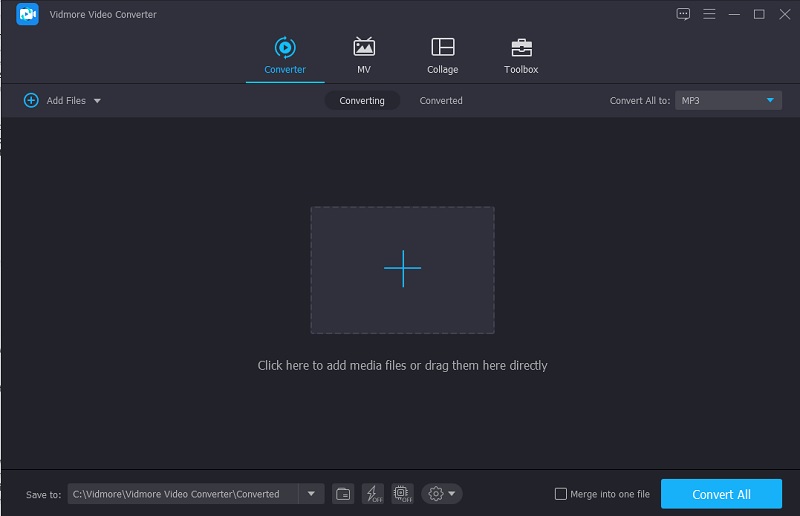
3단계: 오디오 설정으로 이동
OGG 파일을 입력한 후 오른쪽 드롭다운 메뉴의 오디오 영역으로 이동합니다. 프로젝트의 경우 파일 형식을 선택해야 합니다. 그런 다음 사용 가능한 품질 옵션에서 낮음 또는 중간 비트 전송률을 선택합니다.
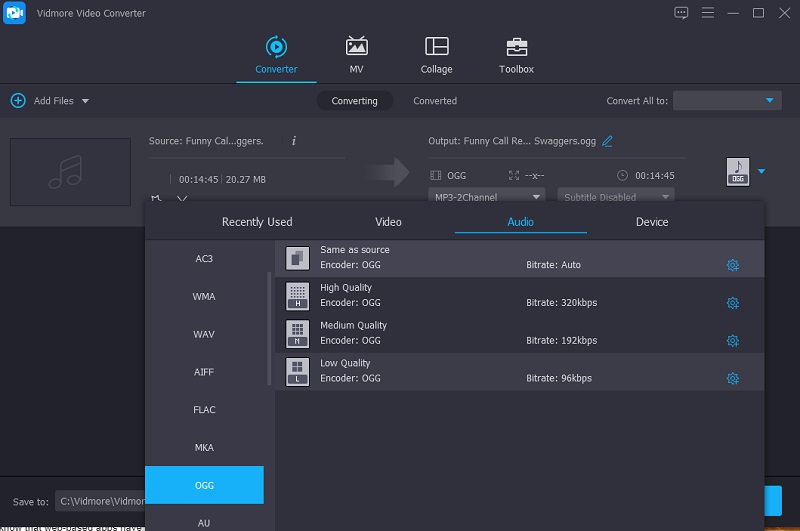
4단계: OGG 파일 변환
비트 전송률을 선택한 후 모두 변환 탭으로 이동하여 오디오 파일을 압축합니다. 다른 모든 것은 몇 초의 기다림 끝에 케이크 조각입니다! 저장 공간을 절약하기 위해 파일이 압축되었습니다.
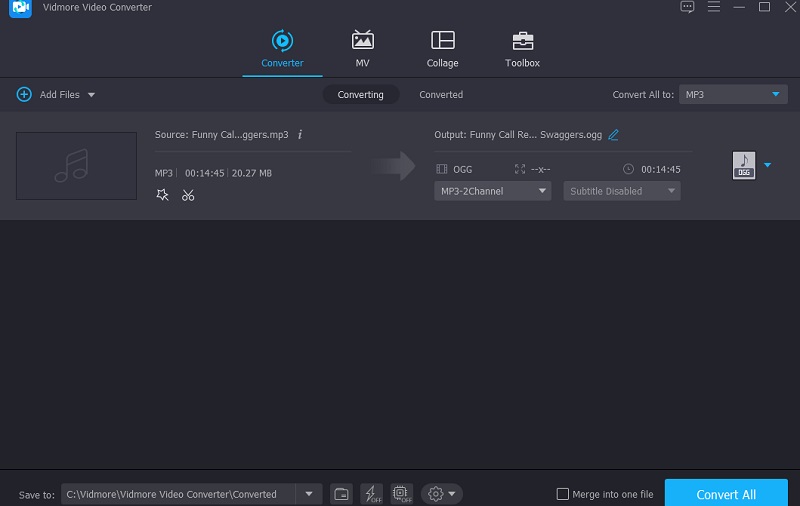
3 부분. 온라인으로 M4A 파일을 압축하는 두 가지 방법
장치에 다른 소프트웨어를 다운로드할 여력이 없는 경우에도 이에 대한 솔루션이 있습니다. 온라인 도구를 사용하여 OGG 파일을 압축할 수 있습니다. 다음은 온라인에서 사용할 수 있는 가장 권장되는 도구입니다.
1. Vidmore 무료 비디오 변환기
제한 없이 변환하는 온라인 도구를 찾고 계시다면, Vidmore 무료 비디오 변환기 가장 적합합니다. 이 온라인 도구는 매우 사용자 친화적입니다. 문제 없이 FLAC 파일을 압축할 수 있습니다. 이것이 바로 이 사용하기 쉬운 응용 프로그램이 대다수의 사용자를 매료시키는 이유입니다. 이 온라인 프로그램은 웹 기반 앱에는 특히 변환과 관련하여 제한 사항이 있다는 것을 모두 알고 있기 때문에 이점이 있습니다. 그것은 영원히 변환할 수 있습니다. 또한 다음은 FLAC 파일의 크기를 최소화하는 방법에 대한 짧은 강의입니다.
1 단계: 검색 엔진에 Vidmore Free Video Converter를 입력하고 변환 할 파일 추가 및 다운로드 버튼을 클릭하여 앱의 런처를 가져옵니다.
2 단계: 런처를 시작하면 변환 할 파일 추가 다시. 모든 파일이 포함된 폴더를 연 다음 적절한 파일을 가져옵니다.
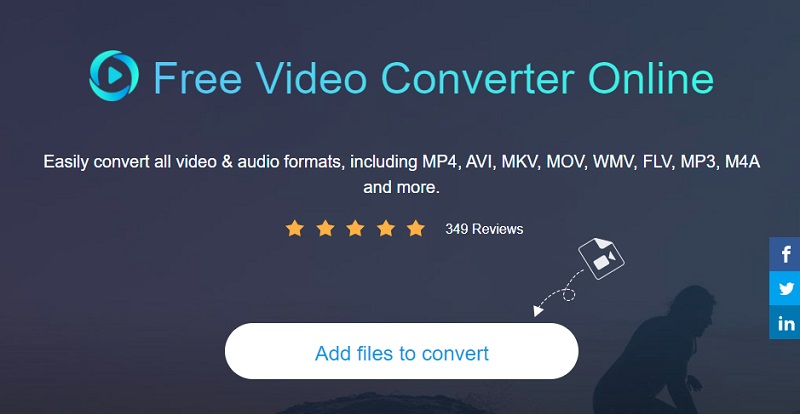
3 단계 : 선택하여 음악 아이콘에서 파일 형식을 선택합니다. 그런 다음 환경 버튼에서 비트 레이트 드롭다운 옵션을 선택하고 가장 낮은 숫자를 선택합니다. 그런 다음 변경 사항을 저장하려면 확인 단추.
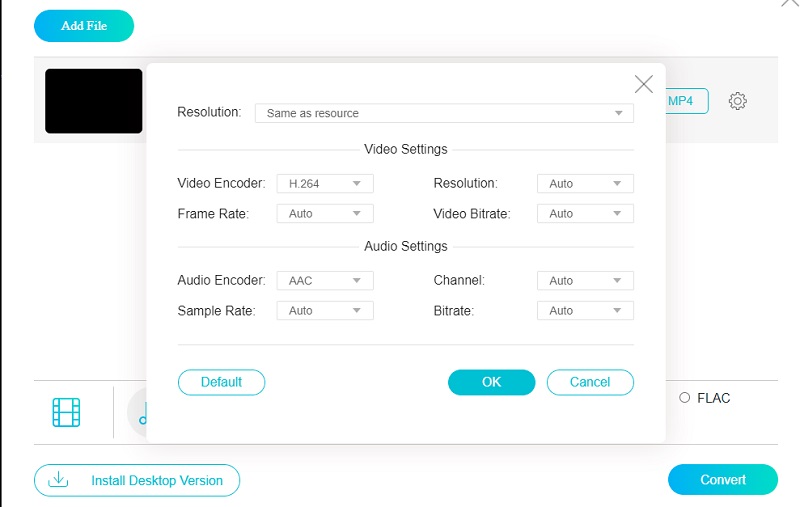
4 단계 : 단계를 완료한 후 변하게 하다 단추. 폴더를 열어 파일의 대상을 선택하고 클릭하여 변환합니다. 폴더 선택 단추.
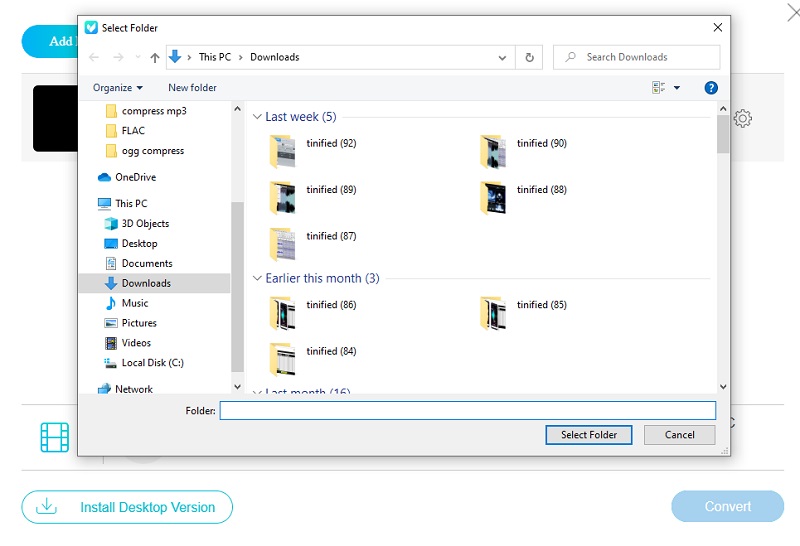
2. 오디오 변환기
오디오 변환기는 가장 인기 있고 안전한 웹 기반 OGG 압축기 중 하나입니다. 이 온라인 서비스를 사용하면 모든 파일 형식을 무료로 변환하거나 압축할 수 있습니다. 플랫폼에서 다양한 옵션과 복잡한 설정을 사용하여 많은 오디오 및 시각적 경험 요소를 사용자 지정할 수 있습니다. 그러나 초보자라면 이것이 너무 복잡하다고 생각할 수 있습니다. 전반적으로 원하는 파일 축소를 달성하는 데 도움이 됩니다.
1 단계: 링크에 액세스할 때 다음을 선택하십시오. 파일 열기 화면의 옵션입니다. Google 드라이브 또는 폴더를 사용하여 사이트 인터페이스에 직접 파일을 업로드할 수 있습니다. 그런 다음 앉아서 파일이 업로드될 때까지 기다립니다.
2 단계: 고르다 고급 설정 다음으로 오디오 파일의 비트 전송률과 샘플링 주파수를 변경합니다. 또한 도구를 사용하여 트랙 데이터를 편집할 수 있습니다.
3 단계 : 선택 변하게 하다 옵션을 선택하여 프로세스를 완료하면 오디오 트랙이 올바르게 압축되고 변경됩니다.
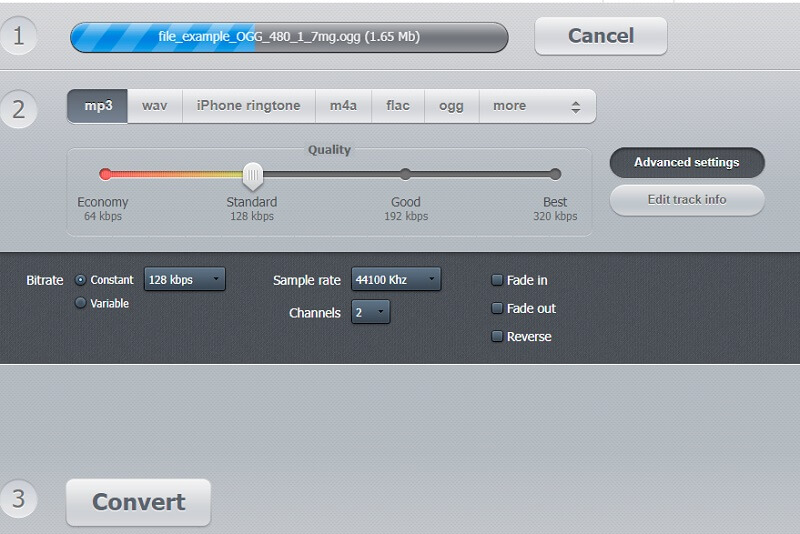
4부. 비교 차트
이 빠른 비교 표에서 위에서 설명한 오디오 편집 도구의 장점과 제한 사항을 살펴보십시오.
- 주요 특징들
- Windows 및 Mac 호환
- 풍부한 오디오 편집 도구
- 사용자 친화적 인 인터페이스
- 오디오와 비디오 모두 편집 가능
| VIDMORE 무료 비디오 컨버터 | VIDMORE 비디오 컨버터 | 오디오 컨버터 |
5부. OGG 파일 압축에 대한 FAQ
OGG가 MP3보다 우수합니까?
OGG Vorbis의 음질은 MP3보다 우수합니다. OGG Vorbis 형식의 압축 파일은 MP3 압축 파일보다 작습니다.
가능한 가장 접근 가능한 방식으로 OGG 파일을 더 작게 만들려면 어떻게 해야 합니까?
손실 압축은 오디오 파일의 크기를 줄이는 가장 간단하고 효율적인 방법입니다.
OGG 파일은 무엇에 적합합니까?
Ogg 형식은 고품질 디지털 멀티미디어를 보다 쉽게 방송하고 편집할 수 있도록 만들어졌습니다.
결론
이 문서의 도움으로 장치의 저장 공간이 부족하지 않습니다. OGG 오디오 압축기를 사용하여 즐겨찾는 파일의 크기를 즉시 줄일 수 있습니다. 결과적으로 파일을 저장하려면 다음을 사용하여 파일 압축을 시작하십시오. OGG 오디오 압축 도구. 그래서, 정확히 무엇을 기다리고 있습니까? 귀하에게 가장 유익하다고 생각되는 도구를 선택하십시오.


